エクスプローラーが 「 応答なし 」 になった場合の対処方法 ( Windows 7 )
| 対象 OS | Windows 7 |
|---|
- カテゴリー :
-
- トップカテゴリー > 症状から選ぶ > トラブル解決
- トップカテゴリー > 製品から選ぶ > デスクトップパソコン
- トップカテゴリー > 製品から選ぶ > ノートパソコン
- トップカテゴリー > 製品から選ぶ > タブレット(Windows)
- トップカテゴリー > 製品から選ぶ > 小型パソコン(スティック・NUC)
回答
はじめに
この FAQ について
事前確認
エクスプローラーとは、Windows に標準で搭載されているファイルやフォルダーの管理などに利用する
ツールです。
エクスプローラーが「応答なし」になってしまい、一定時間経過しても改善されない場合、エクスプローラーの
再起動が必要です。 システム自体がフリーズしてしまい、エクスプローラーの再起動ができない場合は、
パソコンを強制終了して再起動を行います。
また、一部の更新プログラムが原因でエクスプローラーの動作に問題が生じている可能性があります。
再起動などの操作を行っても問題が改善されない場合は、以下の Mirosoft 社の情報を参照してください。
ツールです。
エクスプローラーが「応答なし」になってしまい、一定時間経過しても改善されない場合、エクスプローラーの
再起動が必要です。 システム自体がフリーズしてしまい、エクスプローラーの再起動ができない場合は、
パソコンを強制終了して再起動を行います。
また、一部の更新プログラムが原因でエクスプローラーの動作に問題が生じている可能性があります。
再起動などの操作を行っても問題が改善されない場合は、以下の Mirosoft 社の情報を参照してください。
その他の OS
対策
エクスプローラーを再起動する
- キーボードの [ Ctrl ] + [ Alt ] + [ Del ] または、 [ Ctrl ] + [ Shift ] + [ Esc ] を押し、
タスクマネージャを開きます。 - 「 タスクマネージャー 」 が表示されます。 [ プロセス ] タブをクリックし、 [ explorer.exe ] を選択し、
[ プロセスの終了(E) ] をクリックします。
※ explorer.exe が複数ある場合もあります。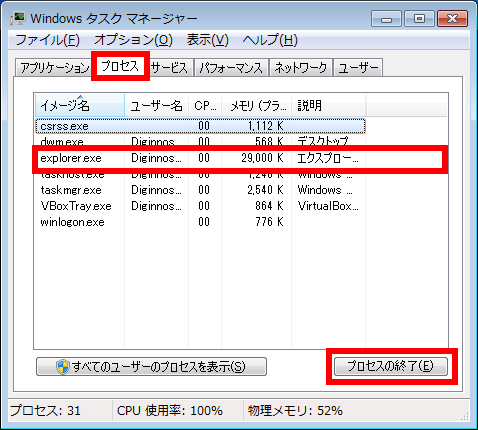
- 確認画面が表示されるので、もう一度 [ プロセスの終了 ] をクリックします。
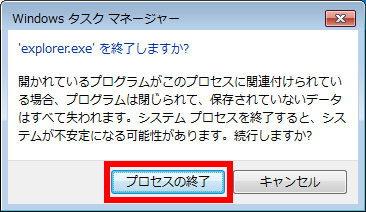
- タスクバーなどが消え背景のみになります。

- タスクマネージャーの [ ファイル ] をクリックし、 [ 新しいタスクの実行(N)... ] をクリックします。
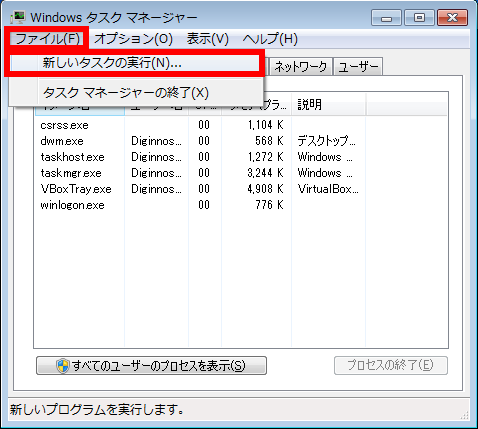
- 「 新しいタスクの作成 」 が表示されます。 [ explorer.exe ] と入力し、 [ OK ] をクリックします。
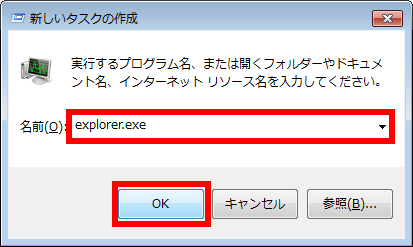
- 再起動後、エクスプローラーが正常に動作することを確認してください。
パソコンを強制終了して再起動する
システム自体がフリーズしてしまいエクスプローラーの再起動ができない場合は、パソコンを強制終了して
再起動することが必要です。 パソコンを強制終了して再起動するには、以下の情報を参照してください。
再起動することが必要です。 パソコンを強制終了して再起動するには、以下の情報を参照してください。
アンケートにご協力ください
FAQにて解決しなかった場合はこちらまで
弊社製品及び弊社購入製品ご利用にてFAQで解決しなかった場合は、下記へお問い合わせください。
※お問合せの際、【 FAQ番号: を見た 】とお伝えいただければ、スムーズにご案内できます。
※お問合せの際、【 FAQ番号: を見た 】とお伝えいただければ、スムーズにご案内できます。
パソコンのサポート
サードウェーブサポートセンター
THIRDWAVE ・ Diginnos ・ Prime 製造番号の記載場所について
- 電話番号:03-4332-9193
- 受付時間:24時間年中無休
THIRDWAVE ・ Diginnos ・ Prime 製造番号の記載場所について
パーツ周辺機器のサポート ・ Dospara Club Members ・ セーフティサービス
ドスパラ商品コンタクトセンター
店舗でご購入の場合はレシートに記載の伝票番号をご用意ください。
- 電話番号:03-4332-9194
- 受付時間:9:00~21:00
店舗でご購入の場合はレシートに記載の伝票番号をご用意ください。